快適な仕事環境への長い物語
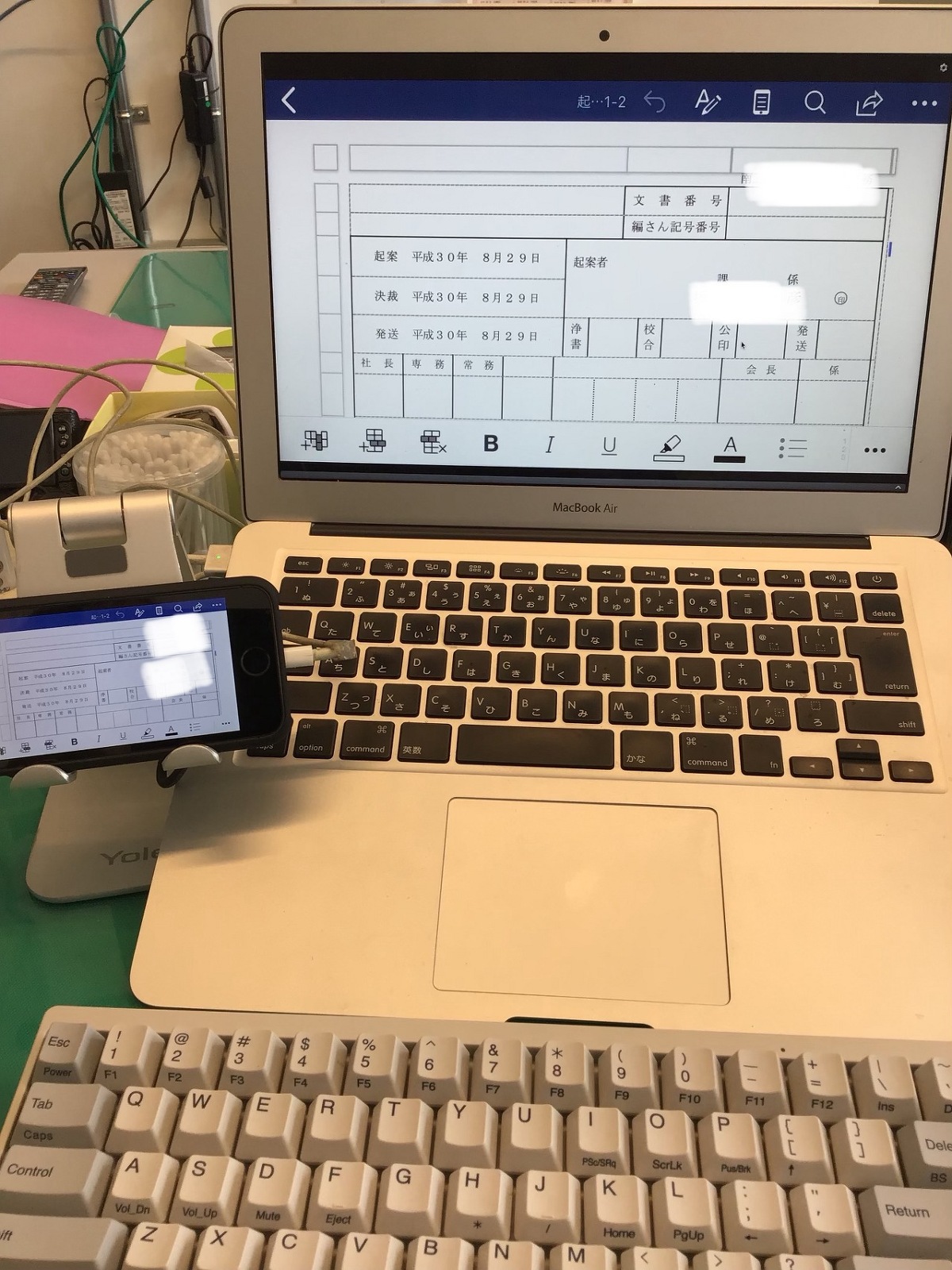
Macのキーボードが反応しなくなった・・・
Ep.2 マニアックな話題 2018/09/02
そうなんです。
メインマシンで使っているMacBook Airのキーボードがどうやら壊れたらしいのです。
反応しないのは・・・
Control(コントロール)キー
Windowsでコピーや貼り付けをするときに使いますよね。
左Shift(シフト)キー
大文字、小文字の切り替えや記号入力で使います。
Alt(アルト)キー
Windowsキーのことです。これが使えないということはキーボードでメニューを開けないということです。
MacBookのキーボードは使いにくくなりました。
というわけで、外付けキーボードが登場し仕事に支障はありません。
でも修理が可能なら修理して使いたいなと思い、
アップルにキーボード修理を相談したら、最大5万円かかるというwww
5万円あれば、デスクトップのMac Miniが新品で買えるんですよ!!!
修理なんかしないで、新品買うかぁ?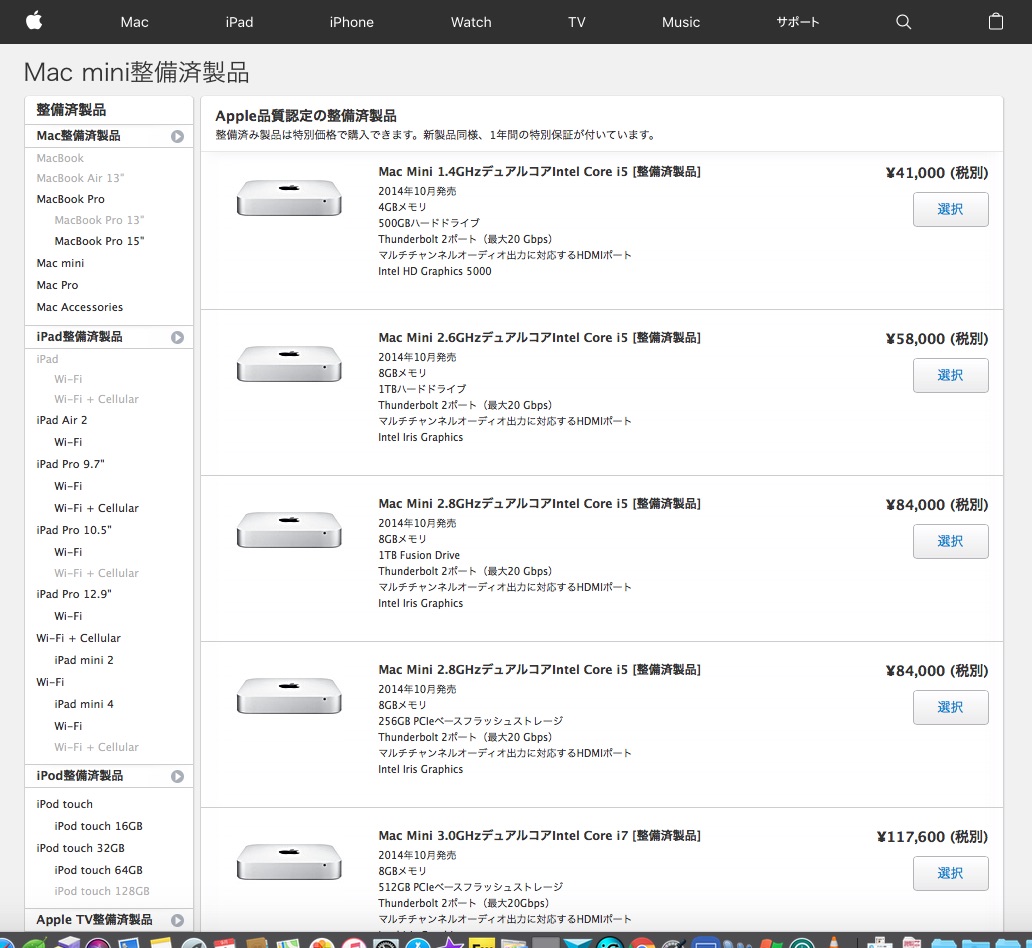
消費税を入れても修理代より新しいMac Miniの方が安いって
どういうことよ!!!
まてよ・・・この値段出せば中古のMacBookが買えるかもしれないぞ。
ちょっと検索してみるかな・・・
今使っているMacBook Airは2014年のモデルでCPUはCore i7、メモリ8ギガ・・・だからぁ
・・・・・
・・・・・
いろいろ探していたらとんでも無いMacBookProを見つけてしまいました。
※ここにあったYoutube動画は無くなりました。
そうだ!これだ!
どうせデスクトップのMac miniを買うなら、これでもいいか?!
17インチモニターのMacbook Proですよ。
古いから、ちょっとは安くなってるかも・・・
野外ライブでCDを使うときにも使えるし、画面が大きいから見やすいだろうなぁ・・・
気づかぬうちに、妄想が始まり、迷走の旅が始まっていました。
つづく
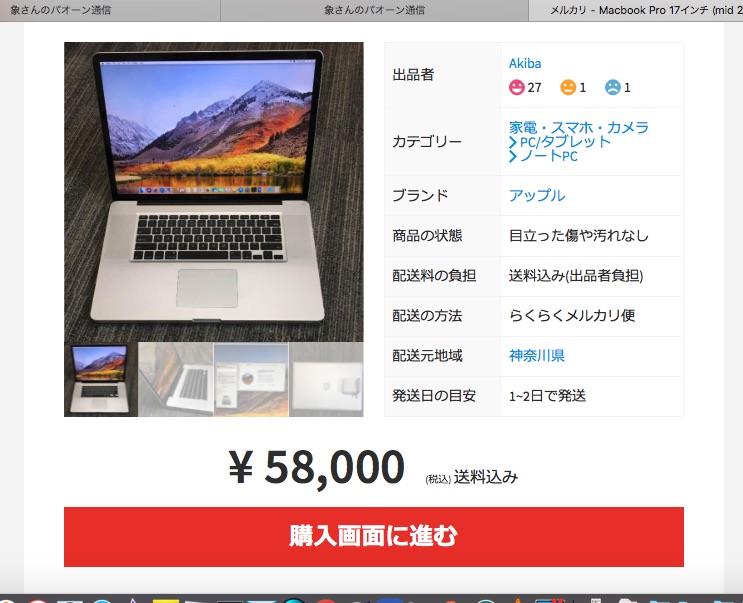
Macbook Pro 17インチが欲しい!(かも?)
Ep.3 MacBook Pro 17-inch 2018/09/02
なに?58,000円!
安い!
でもアップルストアのMac Miniは、41,000円・・・
探せばきっとある!
あった!!!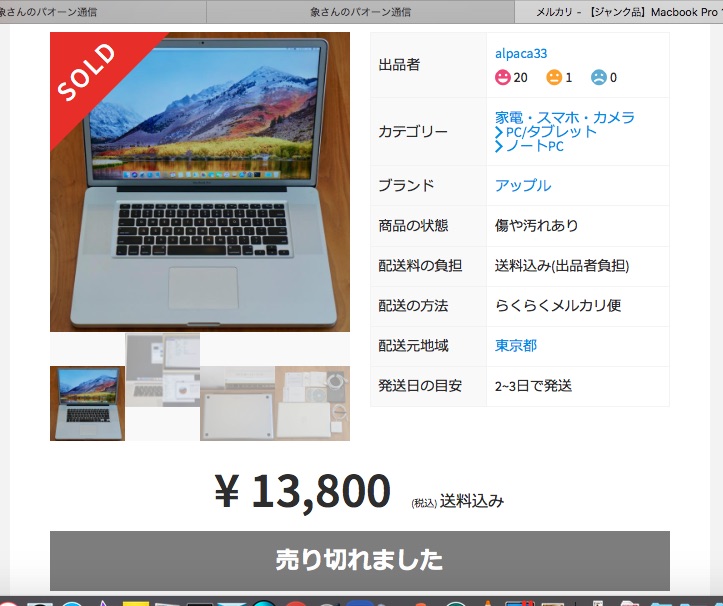
売り切れかぁ・・・
USBポートが一個壊れています。
画面上に縦筋が出ています。
使えるけど、不具合もあるよという品物なら2万円前後で買えるんですね〜。
他には何かないのか???
探し回っていたらいつの間にか寝落ちして目が覚めたらあることに気づきました。
現在の自宅でのPC環境は、
Macbook Air 13インチに、
テレビディスプレイ(1920 × 1080ピクセル)と、
キーボード、
トラックボールマウス
を繋いでいます。
Macbook Airというデスクトップパソコンになっています。
17インチいらないじゃん!!!
やっぱりMac miniがベストチョイスなの???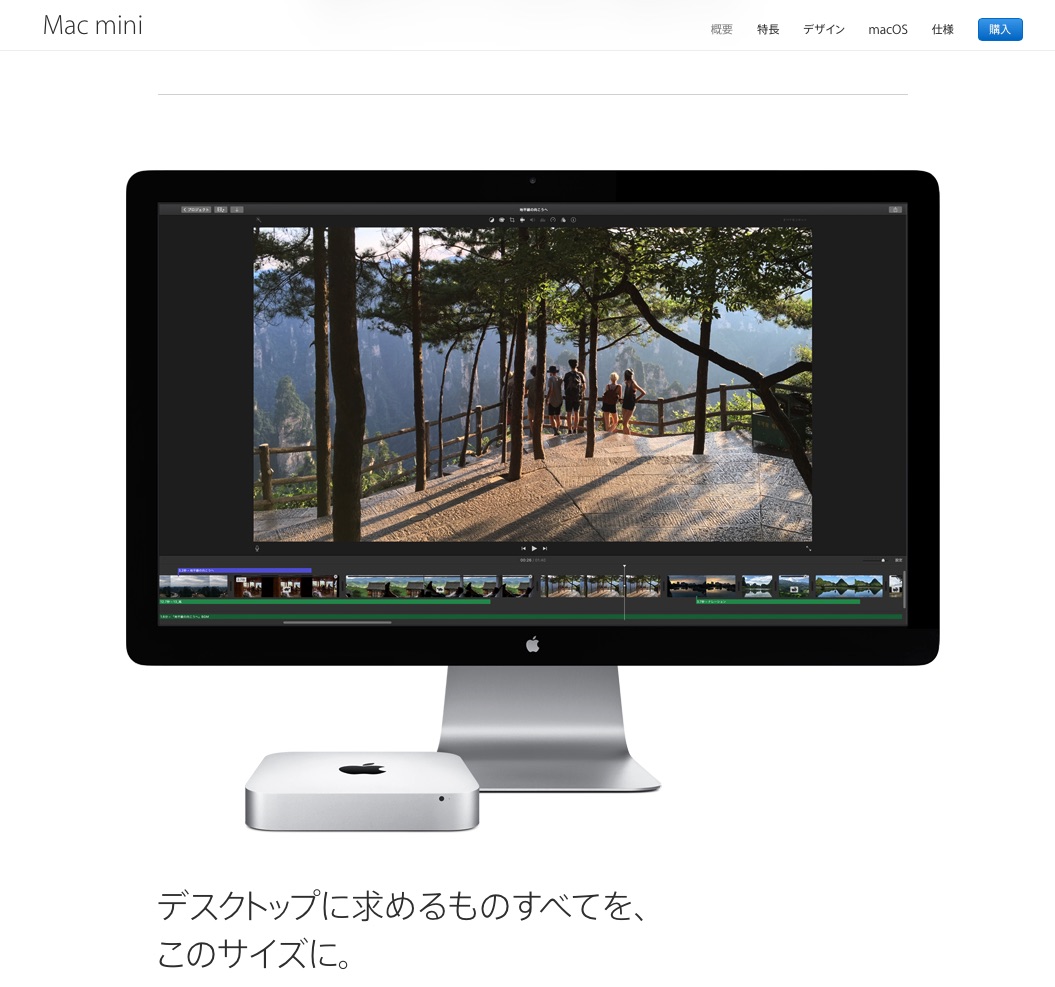
Mac miniは、1.2キロ + 0.1キロ = 1.3キロ
Macbook Air 13インチは、1.35キロ + 0.2キロ(ACアダプタ)= 1.45キロ
事務所と自宅の行き来ではMac miniのほうが軽いんですね〜
まてよ?
パソコンを持ち歩く必要があるのか?
事務所にiMacを置いておけばいいじゃん、(^^)俺って頭いい…
4万円に消費税と送料で快適な環境が手に入る!
と、ここまで妄想して気づいた。
そんなお金持ってない!
つづく
素晴らしい結末
Ep.4 マニアックな話題 2018/09/04
お金が無いという致命的な問題があっても、Mac探しの旅が続きました。
で、前回の現状分析を思い出しました。
自宅では、
Macbook Air 13インチに、
テレビディスプレイ(1920 × 1080ピクセル)と、
キーボード、
トラックボールマウス
というわけで、こうなりました。
大きな画面のディスプレイ
打ちやすくて疲れないキーボード
使い慣れたトラックボールマウス
MacOSが動くハードウエア
ノートパソコンだけの時と比較すると仕事の効率が上がりました!!!
いろんなことがやり易くなりました。
オフィスや自宅ではこういう環境が良いんだなと実感します。
持ち歩くのはタブレットが良いですね。
ふと、『ノートパソコンをデスクトップ風に使ったら便利になります。』と、一言で済むお話をここまで長くする必要があるんだろうか?
いやいや、この失敗談は誰かの役に立つはず、ディスプレィやキーボードが壊れても、こういう使い方ならまだまだ使えるということ。
古いデスクトップ用モニターをお持ちの方は是非試して見てね。
広告

災害時に役立つネット端末は?
Ep.5 災害と情報収集 2018/09/06
北海道地震の一日も早い復旧と、被災された方々が日常生活に戻れるよう、お祈り致しております。
本日(2018年9月6日)午前3時6分ごろ北海道で震度6の地震がありました。
衝撃だったのは北海道全域で停電が起きた事です。
復旧に長い時間がかかりそうだというその後の報道にも驚きました。
2011年の東日本大震災の停電も長引きました。
スマホやiPadで情報の収集と発信をしていたのを思い出しました。
長時間の停電でも情報収集に使えるiPadを周囲の方にオススメしていた理由だったのですが、すっかり忘れていたので記事にしょうと思いました。
宮城県南三陸町の通っていた避難所の電力が復旧したのは4月15日でした。
停電になるとデスクトップパソコンは使えません。
バッテリーが内蔵されている端末は発電機などで交代で充電できます。
太陽光発電の出来るモバイルバッテリーを使っても充電できるのでスマホやiPadは災害時に役立ちます。
日が出ていれば家族への安否を知らせるための電力程度はためることができます。
iPadよりもiPhoneのほうが電力を節約できますが、画面の大きいiPadは文字を大きくできるので高齢の方にも見てもらえます。
iPhoneのテザリングを始めたのも東日本大震災がきっかけでした。
Android携帯電話にも同じ機能があると思いますので、いざという時のために使えるようにしておきましょう。
ノートパソコンもテザリングでネットに接続できます。
災害時の長時間の停電で役立つものとして、
・スマートホン
・太陽光で充電できるモバイルバッテリー
が、あります。
無くても良いが、あれば便利なものとして、
・iPad(タブレット)
発電機やコンセントのある車があれば、
・バッテリーが長持ちするノートパソコン
も、役立ちます。
もう一回Macbook Pro 17インチ探そうかなぁ・・・
災害時はノートパソコンは強力な情報発信ツールになります。

災害で停電になっても
Ep.6 災害と情報収集 2018/09/10
北海道地震で起こった「全域停電」は、他人事ではありません。
専門家の意見では何処でも起こり得る事例だそうです。
写真は最小構成です。
・スマートフォン(iPhone)&USB充電コード
・太陽光パネル付きモバイルバッテリー&USB充電コード&ACアダプタ
・HHKB BT(ブルーツゥース接続)
※スマートフォン/タブレット台(あれば便利)
プラス構成
・iPadを追加
モバイルパソコンが停電時のツールに入っていない理由は電源の確保が難しいからです。
高性能なモバイルパソコンは10時間以上使えますからすぐに停電が復旧すれ問題は無いと思います。
停電が長引くと充電出来ないのでやがて使えなくなります。
最低限次の三つを準備しておけば、停電復旧が長引いてもネットを通じて連絡したり情報収集が出来ます。
・スマホ&USB充電コード
・太陽光パネル付きモバイルバッテリー&USB充電コード&ACアダプタ
・ブルーツゥースキーボード
※モバイルで使えるキーボードがあればスマートフォンでも素早い入力が可能なので必須としました。
写真のキーボードは単三乾電池2本で半年ほど使えます。
有ればより便利なデバイスとしてiPadをお勧めします。
緊急時でもエクセルやワードを使った仕事が継続できます。
※事前の準備が必要です。(セキュリティで保護されたクラウドドライブを使用)
※停電になっても基本的に携帯電話は使えます。
※基地局に被害が出た場合は移動基地局が設置されます。
事前準備をしていざという時に備えましょうね・・・